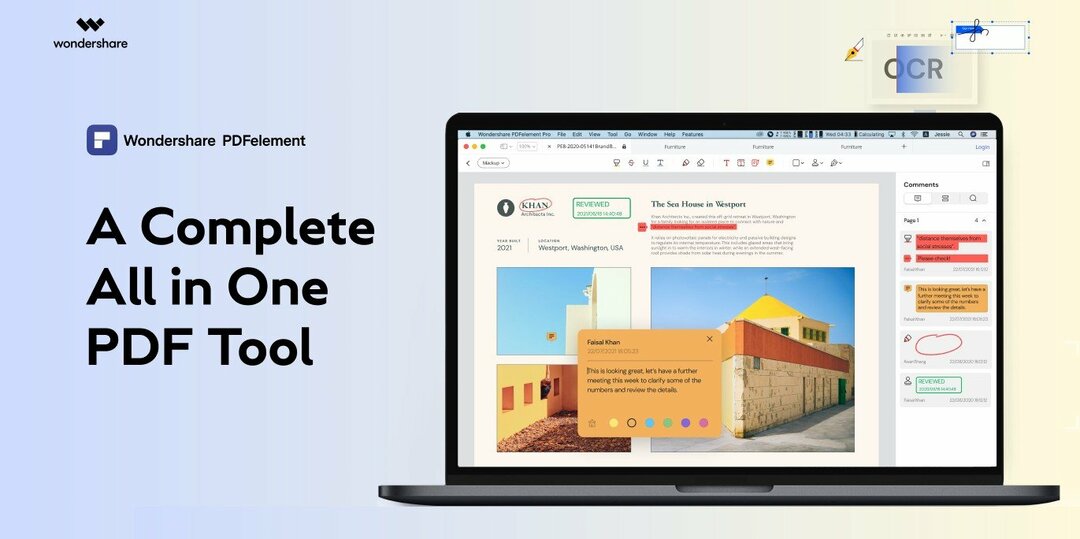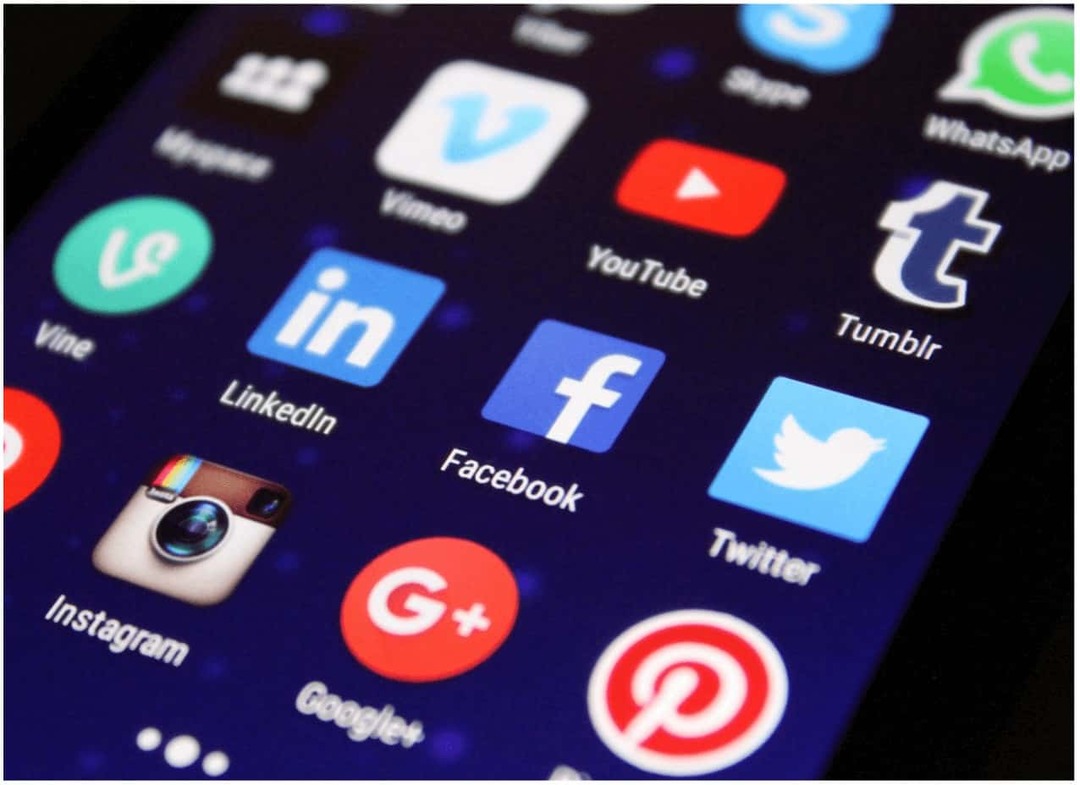Begræns programmer fra åbning i Windows 7
Microsoft Vindovs 7 Registry Admin Værktøjer / / March 19, 2020

Har du et program på din computer, som du gerne vil have, at Windows skal blokere fra åbning? Med et par justeringer til Windows 7-registreringsdatabasen kan du tvinge det til at forhindre, at næsten ethvert program efter eget valg åbnes, og processen er helt reversibel!
Sådan afvises programmer fra at køre i Windows 7
Trin 1
Holde nede det Windows-nøgle og TrykkeR for at åbne køredialogen. Herinde Typeregedit og så TrykkeGå ind.
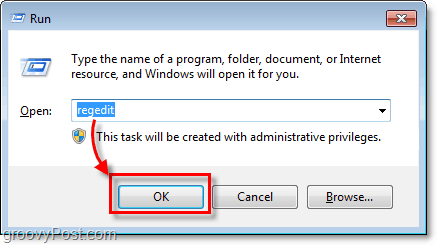
Trin 2
Gennemse til følgende registreringsdatabase nøgle:
HKEY_CURRENT_USERSoftwareMicrosoftWindowsCurrentVersionPoliciesExplorer
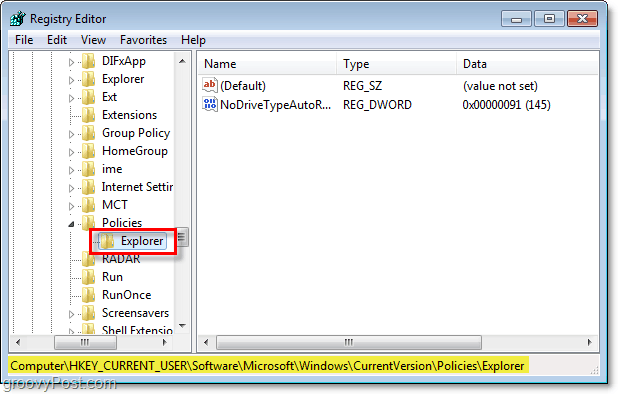
Trin 3
Højreklik i højre rude af Explorer-tasten og VælgNy> DWORD (32-bit) værdi.
Omdøb det nyt DWORD til:
DisallowRun
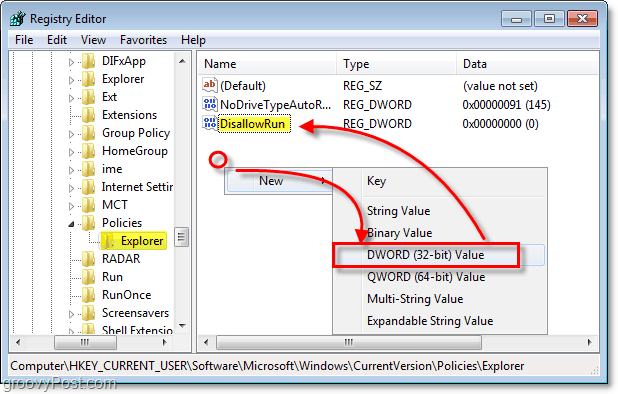
Trin 4
Højreklik det DisallowRun DWORD du lige har oprettet og VælgModificere.* Sæt det Værdidata til 1 og derefter KlikOkay.
*Du kan også bare Dobbeltklik det DisallowRun DWORD for at ændre det.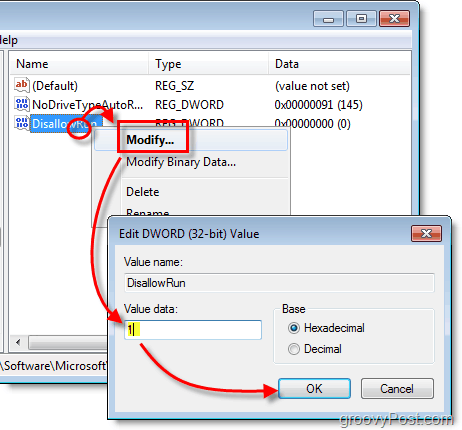
Trin 5
Déjà vu! Vi vil oprette en anden DisallowRun, men denne gang bliver det et register nøgle. Højreklik det Explorer-nøgle og så VælgNy> nøgle og navngiv det DisallowRun.
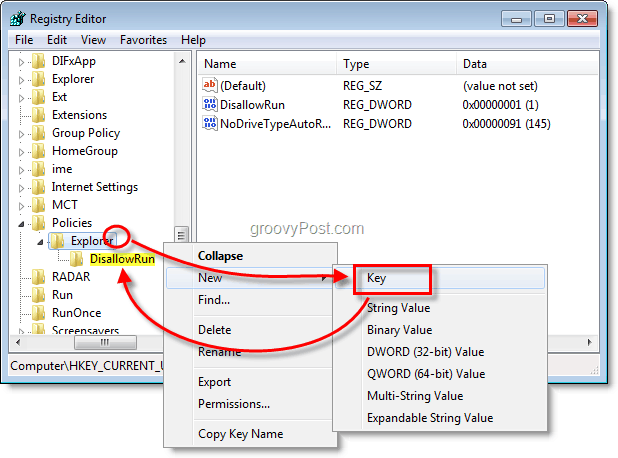
Trin 6
I den nye DisallowRun-nøgle, du lige har oprettet, Højreklik i højre rude og VælgNy> strengværdi. Navngiv den nye streng, hvad du kan lide, men til organisatoriske formål vil det være en god ide at kalde det noget med henvisning til det program, du vil blokere.
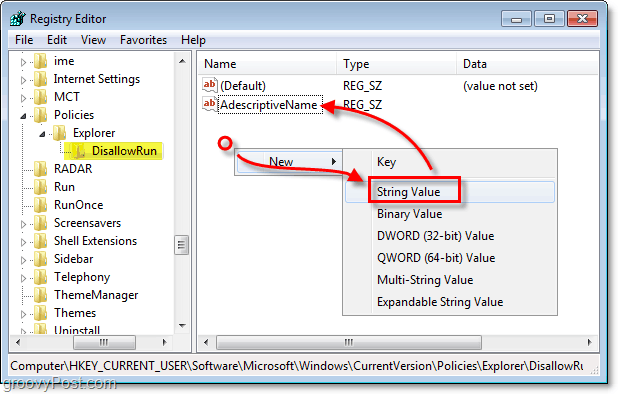
Trin 7
Modificere den nye Snor og for værdidataene Type i procesnavnet. I mit eksempel blokerer jeg Internet Explorer, så jeg vil afvise iexplore.exe fra at løbe. Ingen grund til at inkludere den fulde filsti, bare navnet på .exe filen gør.
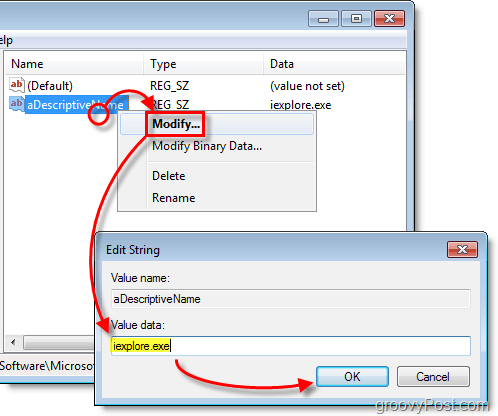
Trin 8
Genstart computeren, så ændringerne træder i kraft.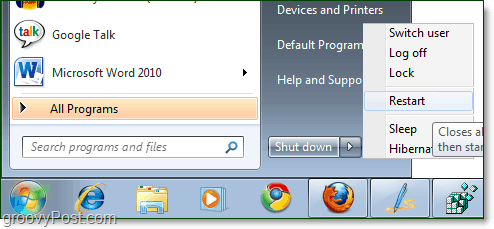
Færdig!
Nu skal de udpegede programmer ikke længere åbne, mens du bruger Windows 7! Groovy!